文章详情页
ppt设计卡通蛋糕图形的详细操作流程
浏览:50日期:2022-12-01 14:50:24
大公司开会必备的就是ppt,近几天一些用户们询问ppt中如何之最卡通蛋糕图形?今日好吧啦网小编就为你们带来了ppt设计卡通蛋糕图形的详细操作流程。
首先我们打开PPT,然后清空编辑页面的文本框——然后选择自选图形——椭圆——在编辑页面画一个扁形的椭圆——双击椭圆,设置填充色为浅蓝——点击确定。这样就画好了底盘。
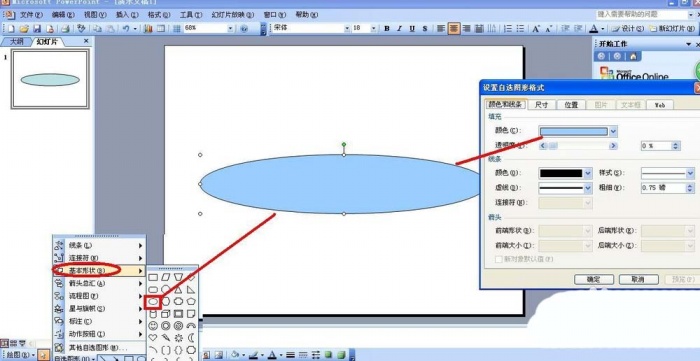
然后再选择矩形——画一个大的矩形在底盘上——双击矩形——设置填充色为黄色,设置线条的精细为4磅——点击确定。
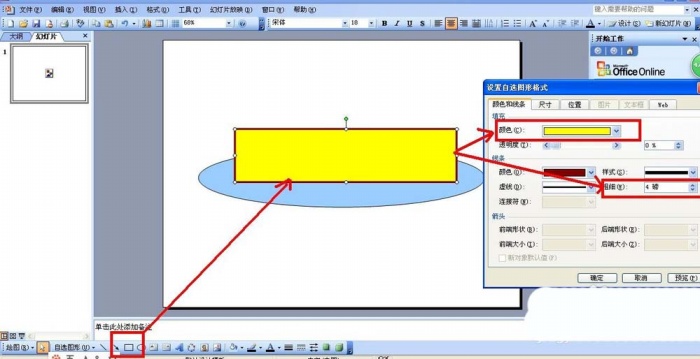
接着按照步骤2的方法再画两个矩形,一个比一个小,也是同样设置黄色填充和4磅线条。(如果要快速的就复制第一个矩形然后调整小一点就可以了)
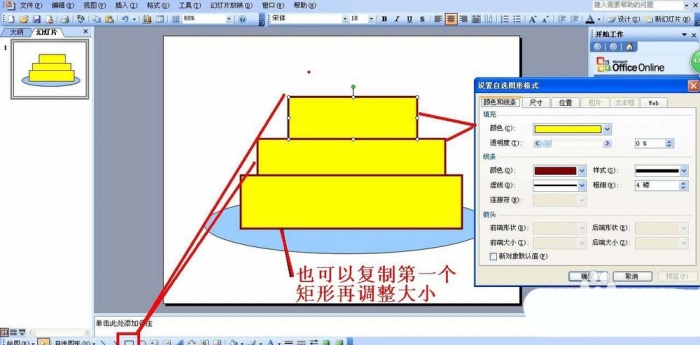
然后在每一个矩形内部再画一些波浪线。点击自选图形——线条——曲线——然后在每一个矩形画波浪线——双击波浪线设置线条颜色为褐色,精细为3磅——点击确定。

然后在蛋糕上画蜡烛。先画一个红色的小矩形——再在小矩形上画一个菱形,填充色为黄色,线条为橙色。
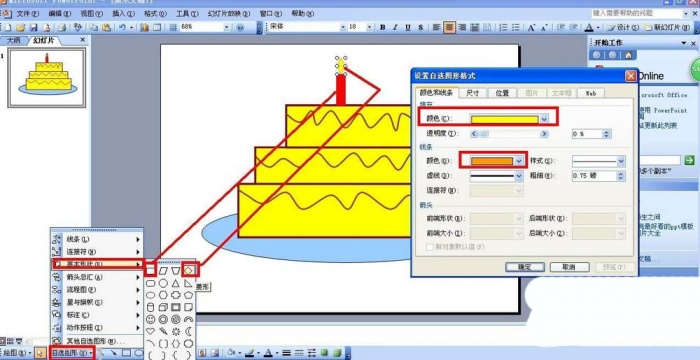
最后,也可以画一些水果在蛋糕上面,在基本形状那里画一些红色或者橙色等的圆形,再画一小直线,就可画出水果来了。
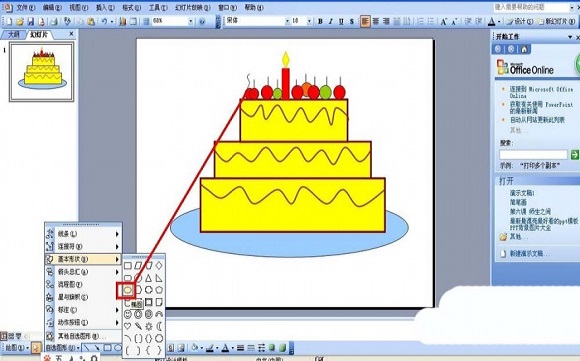
以上就是IE浏览器中文网站为大家带来的ppt设计卡通蛋糕图形的详细操作流程,希望对大家有所帮助,手机百度或者关注IE浏览器中文网站,每天了解最新的资讯内容。
标签:
ppt
相关文章:
排行榜

 网公网安备
网公网安备